Коли ви додаєте зображення, фігури або інші об'єкти до документів Office, вони автоматично складаються з окремих шарів під час їх додавання. Ви можете переміщати окремі фігури або інші об'єкти чи групи об'єктів у стосі. Наприклад, ви можете переміщати об'єкти вгору або вниз у стосі на один шар за раз або переміщати їх на один крок угорі чи внизу стосу. Ви можете перекривати об'єкти під час малювання, щоб створити різні ефекти.
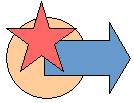
Примітки.:
-
Відомості про вирівнювання об'єктів див. в статті Вирівнювання або впорядкування зображення, фігури, текстового поля або об'єкта WordArt.
-
Відомості про групування об'єктів див. в статті Групування або розгрупування фігур, зображень або інших об'єктів.
Увага!: У Word і Outlook спочатку потрібно прив'язати кілька об'єктів, перш ніж вибирати їх. Виберіть один об'єкт. Потім, утримуючи натиснутою клавішу Ctrl, виділіть інші об'єкти.
Переміщення зображення, фігури, текстового поля або об'єкта WordArt
-
Клацніть межу об’єкта WordArt, текстового поля або фігури, що потрібно перемістити.
Щоб перемістити кілька текстових полів або фігур, натисніть і утримуйте клавішу Ctrl, клацаючи межі.
-
Коли курсор перетвориться на чотирибічну стрілку, перетягніть його в потрібне місце.

Щоб перемістити поступово, натисніть і утримуйте клавішу Control, а потім натискайте клавішу зі стрілкою. Щоб перемістити об’єкт лише горизонтально або вертикально, перетягніть його, натиснувши та утримуючи клавішу Shift.
Примітка.: Відстань від інкрементного зсуву становить 1 піксель. Розмір 1 пікселя екрана відносно області документа залежить від відсотка масштабування. Коли масштаб документа збільшено до 400%, 1 піксель екрана – це відносно невелика відстань зсуву в документі. Коли розмір документа зменшено до 25%, 1 піксель екрана – це відносно велика відстань зсуву в документі.
Залежно від того, як далеко ви переміщуєте об'єкт WordArt, фігуру або текстове поле, його може бути легше вирізати та вставити. Клацніть об'єкт правою кнопкою миші та виберіть команду Вирізати (або натисніть клавіші Ctrl+X). Натисніть клавіші Ctrl+V, щоб вставити його. Ви також можете вирізати та вставити його в інший документ або між програмами, наприклад зі слайда PowerPoint на аркуш Excel.
Переміщення текстового поля, об'єкта WordArt або фігури вперед або назад у стосі
-
Клацніть об’єкт WordArt, фігуру або текстове поле, які необхідно перемістити вверх або вниз у стосі.
-
На вкладці Засоби креслення – Формат виберіть команду Перемістити вперед або Перемістити назад.
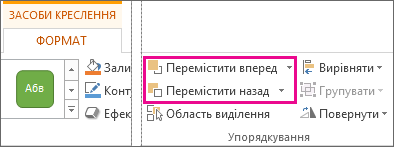
Ви зможете перемістити об’єкт угору на один рівень (Перемістити вперед) або на самий верх стосу (На передній план). Кнопка Перемістити назад має схожі параметри: на один рівень униз (Перемістити назад) або на самий низ стосу (На задній план).
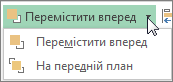
Поради.:
-
В Office 2016 і Office 2013, якщо у вас багато об'єктів WordArt, фігур, текстових полів або інших об'єктів, можна спростити переміщення об'єктів за допомогою стрілок вгору та вниз в області виділення . Область виділення недоступна у програмі Project або office 2010.
-
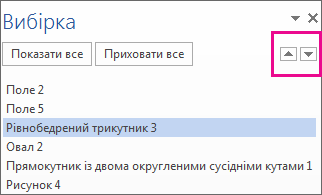
-










